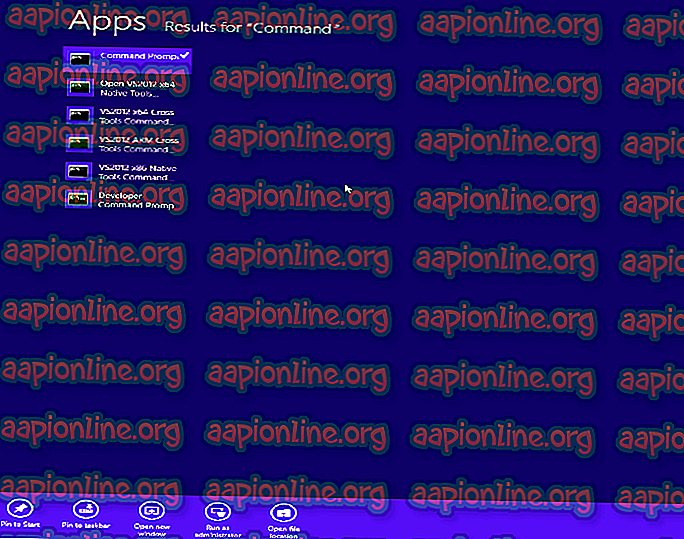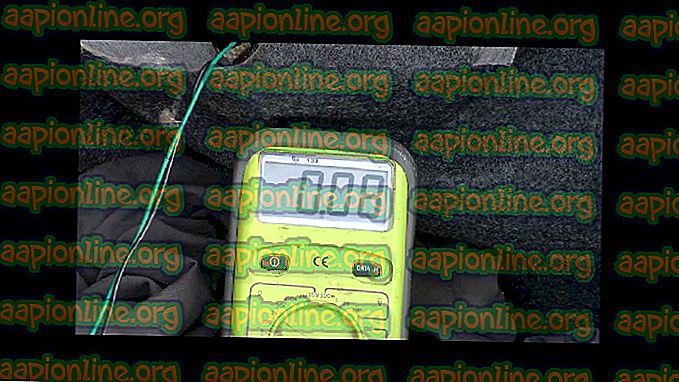Parandus: Konto nimede ja turbe-ID vahelist kaardistamist ei tehtud
Kui domeeninimede ja kontode nimede vahel on vigane vastendamine, kuvatakse tõrketeade „ Konto nimede ja turbe-ID vahel kaardistamist ei tehtud ”. See ilmneb Microsofti Windowsi AD-grupipoliitikates (Active Directory Group Policy). Kui otsite seda tõrketeadet sündmuste vaatajast, on see tähistatud veakoodiga 1202 .

Lühikese ülevaate saamiseks veateatest arutage, mis selle potentsiaalselt põhjustada võib.
Mis põhjustab veateadet „Konto nimede ja turbe-ID vahel ei leita?”?
Noh, vea põhjust on mainitud tõrketeates endas, et sellest rohkem aru saada, on selle põhjuseks järgmised põhjused:
- Vale kasutajanimi: Mõnel juhul võib tõrketeate põhjustada vale kasutajanimi, seetõttu veenduge enne jätkamist, et kasutajanimi oleks õigesti sisestatud.
- Rühmapoliitika seadistamine: veateate teine võimalik põhjus on teie rühmapoliitika sätted. Lühidalt öeldes on selle põhjuseks GPO-säte, mida kasutatakse domeenide jaoks, millel on omanikuta kontode üksikasjad ja mille tõttu nad ei saa SID-i õigesti lahendada.
Nüüd on sellele kaks võimalikku seletust: GPO-s kasutataval kontonimel on trükiviga või GPO-s kasutatud konto on Active Directoryst eemaldatud. Selle tõrke saab lahendada mitmel viisil, kuid oluline on see, et peaksite selle põhjustava probleemi lahendama.
Süüdlase konto leidmine ja rühmapoliitika sätete kohandamine
Probleemi lahendamiseks peate esmalt leidma konto põhjustava konto. Seda saab teha ainult siis, kui logifail on lubatud. Selleks peate redigeerima Windowsi registris kirje ExtensionDebugLevel, mis lubab logifaili. Seda saate teha järgmiselt.
- Dialoogiboksi Run (Run) avamiseks vajutage Windows Key + R.
- Windowsi registri avamiseks sisestage regedit .
- Pärast seda otsige järgmist kirjet, kleepides aadressiribale järgmise tee:
HKEY_LOCAL_MACHINE \ TARKVARA \ Microsoft \ Windows NT \ CurrentVersion \ Winlogon \ GPExtensions \ {827D319E-6EAC-11D2-A4EA-00C04F79F83A} - Kui see on tehtud, topeltklõpsake paremal asuvat kirjet ExtensionDebugLevel ja määrake selle väärtuseks 2 .

- See lubab logifaili.
- Nüüd probleemiga konto (de) leidmiseks sisestage domeeni konto administraatori õigustega domeenikonto kontrollerisse järgmine käsk:
FIND / I "Ei leia"% SYSTEMROOT% \ Security \ Logs \ winlogon.log
- See küsib teilt konto, millel probleem on.

- Kui olete konto nime saanud, peate kontrollima, kus seda kontot kasutatakse.
- Selleks peate käivitama tulemuseks oleva MMC komplekti . Avage uuesti dialoogiboks Run, nagu eespool mainitud, tippige RsoP.msc ja klõpsake siis sisestusklahvi Enter.
- Navigeerige aknas Resultant Policy Setting järgmisesse kataloogi:
Arvuti konfiguratsioon> Windowsi seaded> Turvaseaded> Kohalikud eeskirjad> Kasutajaõiguste määramine
- Parempoolsel küljel näete punast risti . Topeltklõpsake sellel.
- Näete selles varasemat konto nime, mis probleemi põhjustas.
- Nüüd on kaks võimalikku asja. Konto nimi on sisestatud valesti ja sel juhul peate selle lihtsalt parandama. Kui see pole nii, siis peate kontrollima, kas konto on Active Directory'is olemas. Kui see ei õnnestu, peate selle lihtsalt eemaldama, mis teie probleemi lahendab.
- Kui see on tehtud, avage administraatorina käsuviip ja käivitage järgmine käsk, et värskendada poliitika sätteid:
gpupdate / jõud

- Kui eeskirjade sätted on värskendatud, peaksite minema minema.